PT-E550W
Veelgestelde vragen en probleemoplossing |
Ik wil dat mijn printer minder tape gebruikt voor elk label. (P-touch Editor 5.x)
Om ervoor te zorgen dat de printer de tape correct invoert, moet er een marge van ongeveer 25 mm (1 in.) zijn wanneer het eerste label wordt afgedrukt. Deze marge is niet vereist voor de tweede en volgende labels bij het opeenvolgend afdrukken van meerdere labels.
Voer het volgende uit om de hoeveelheid lege ruimte op elk label te verminderen:
1. Wanneer u één label afdrukt
-
Klik in de opdrachtbalk op
 .
.
-
Selecteer in de sectie [Media-grootte] en reduceer de marges in het veld [Marges:].
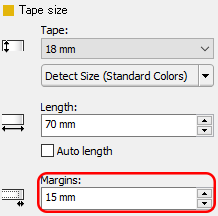
De printer stelt automatisch een bredere linkermarge in om de tape correct door te voeren. De grootte van de rechtermarge blijft ongewijzigd.
-
Klik in de opdrachtbalk op
 .
.
-
Selecteer [Automatisch afsnijden], en klik op [Afdrukken].
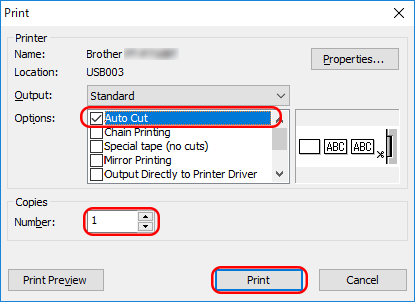
2. Wanneer u meerdere labels wilt afdrukken
Als u de marges van de tweede en opvolgende labels wilt verkleinen, drukt u meerdere labels achter elkaar af met dezelfde of een andere lay-out voor de labels.
- Gebruik dezelfde layout voor meerdere labels.
- Gebruik van verschillende layouts voor meerdere labels
-
Gebruik dezelfde layout voor meerdere labels.
Gebruik de optie Automatisch afsnijden om meerdere labels achtereenvolgens af te drukken terwijl u ze één voor één snijdt:-
Klik in de opdrachtbalk op
 .
.
-
Selecteer [Automatisch afsnijden] stel het aantal in bij exemplaren en klik op [Afdrukken]..
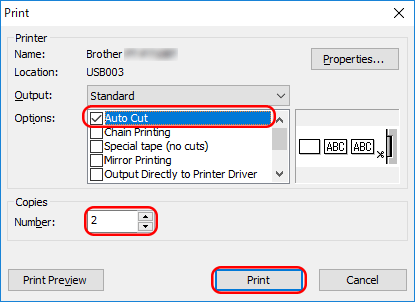
Als u de tape correct wilt invoeren, stelt de printer automatisch een bredere linkermarge in voor alleen het eerste label. De tweede en volgende labels hebben smalle marges.
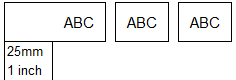
-
Klik in de opdrachtbalk op
-
Verschillende layouts gebruiken voor meerdere labels
Gebruik de optie kettingafdruk om meerdere labels achter elkaar af te drukken en koppel hun lay-outs aan het eerste label:
-
Klik in de opdrachtbalk op
 (Afdrukken).
(Afdrukken).
-
Selecteer [Automatisch afsnijden] en [Kettingafdruk] en klik op [Afdrukken].
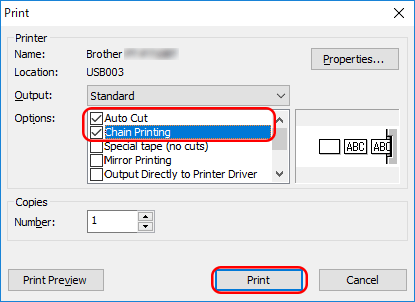
Als u de tape correct wilt invoeren, stelt de printer automatisch een bredere linkermarge in voor alleen het eerste label. De tweede en volgende labels hebben smalle marges.
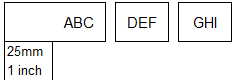
-
Maak de volgende labels en druk ze af met dezelfde opties als hierboven. Wanneer u het laatste label afdrukt, maakt u de selectie van [Ketting afdrukken] ongedaan maken, zorgt u dat [Automatisch afsnijden] is geselecteerd en klik vervolgens op [Afdrukken].
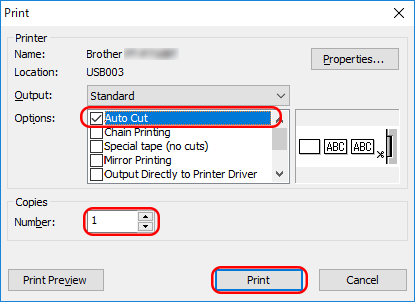
-
Klik in de opdrachtbalk op
